Guida alla sicurezza della propria rete Wi-Fi
| Proteggi la tua rete Wi-FI |
| Cos’è una rete pubblica e che rischi comporta |
| Alternative alle reti pubbliche |
Utilizzare una rete Wi-Fi pubblica per attività personali o sensibili comporta dunque vari rischi. È consigliabile limitarne l’uso, preferendo la propria rete mobile o la connessione tramite hotspot personale anche in luoghi pubblici ritenuti affidabili, come aeroporti o ospedali, dove gli hacker spesso configurano reti fittizie per ingannare gli utenti (magari sfruttando proprio la familiarità che l’utente ha con il luogo in cui si trova)
 Una valida alternativa di protezione è l’uso della VPN (Virtual Private Network), in grado di proteggere i nostri dati e informazioni anche su siti non crittografati. Se non si dispone di una VPN, è consigliabile limitarsi alla navigazione di base, evitando di fare acquisti online o accedere a conti bancari, email riservate o siti protetti da password
Una valida alternativa di protezione è l’uso della VPN (Virtual Private Network), in grado di proteggere i nostri dati e informazioni anche su siti non crittografati. Se non si dispone di una VPN, è consigliabile limitarsi alla navigazione di base, evitando di fare acquisti online o accedere a conti bancari, email riservate o siti protetti da password
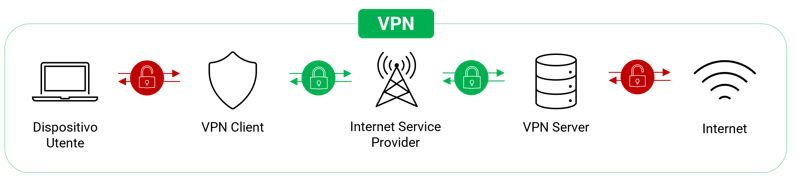
Inoltre, in mancanza di VPN, si può parzialmente aumentare la sicurezza abilitando l'opzione "Usa sempre HTTPS" sui siti che richiedono credenziali. Puoi attivarla nella sezione Impostazioni > Privacy e Sicurezza del tuo browser (1) oppure installando un’estensione come "HTTPS Everywhere”(2).
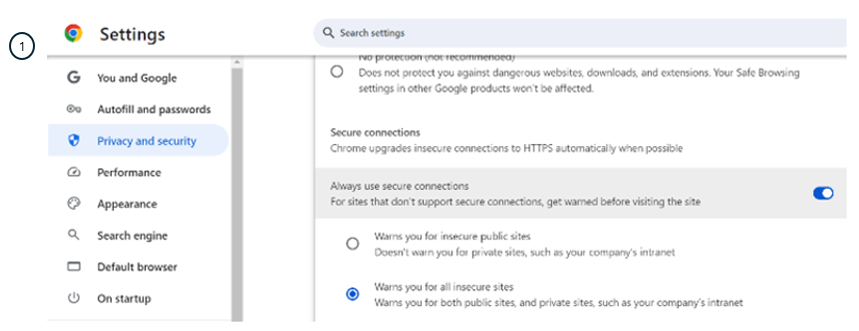
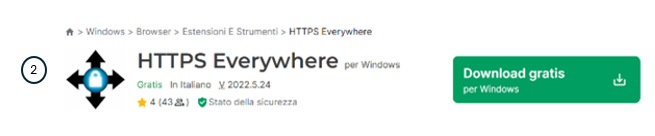
| Impostare una password sicura per la propria rete Wi-Fi |
Per cambiare la password della tua rete Fastweb, accedi alla tua area personale sul web o all’app MyFastweb e vai su: Home Page > Gestisci *modello del tuo modem* > La mia rete > Vai alle impostazioni > La mia rete. Inserisci quindi la nuova password nella casella “Password”.
 Per evitare di dover ricordare numerose password complesse, puoi anche servirti di un Password Manager: uno strumento che memorizza in maniera sicura nomi utente, password, PIN e altri dati relativi ad account e dispositivi. Per accedere a tali informazioni è sufficiente ricordare una password principale: le altre password saranno generate automaticamente e memorizzate dal sistema in modo da essere altamente sicure.
Per evitare di dover ricordare numerose password complesse, puoi anche servirti di un Password Manager: uno strumento che memorizza in maniera sicura nomi utente, password, PIN e altri dati relativi ad account e dispositivi. Per accedere a tali informazioni è sufficiente ricordare una password principale: le altre password saranno generate automaticamente e memorizzate dal sistema in modo da essere altamente sicure.
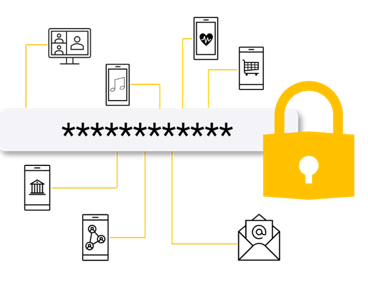
Ricorda, quando accedi al tuo Password Manager, presta attenzione all’ambiente in cui ti trovi e alle persone che ti circondano, in modo da mantenere riservato il tuo “tesoro” delle password.
Altro aspetto importante è il rimanere in linea con i rilasci degli aggiornamenti, in modo tale che i software in uso siano sempre nelle loro versioni più controllate, sicure e performanti in circolazione.
Infine, quando hai un Password Manager, ricordati di effettuare e conservarne i backup dei dati.
| Ulteriori accorgimenti |
- Apri il tuo browser e digita l’indirizzo IP del modem/router nella barra degli indirizzi: puoi trovarlo nelle impostazioni di rete del modem/router;
https://www.fastweb.it/fastweb-plus/digital-magazine/come-trovare-l-indirizzo-ip-del-router/ - Inserisci le credenziali di accesso, ovvero il nome utente (o admin) e la password della tua rete Wi-Fi. Se non le hai ancora modificate, cercale nell'etichetta del modem/router o nel manuale, oppure nella sezione “La mia rete” nella tua area personale sul web o nell’app MyFastweb.
- Una volta eseguito l’accesso, vai alla sezione relativa alle Impostazioni Wi-Fi (ad esempio: Wi-Fi/Wireless Settings/Configuration).
Al suo interno potrai selezionare alcune preferenze per rendere la tua rete Wi-Fi ulteriormente sicura:
- Nascondere la tua rete Wi-Fi: Disabilita l’opzione "SSID Broadcast", "Enable SSID Broadcast" o "Broadcast SSID”. Disattivando la trasmissione del SSID, ovvero il nome della tua rete Wi-Fi, la rendi meno visibile a chi cerca connessioni wireless. Per individuare la tua rete e connetterti da nuovi dispositivi sarà quindi necessario accedere alle Impostazioni Wi-Fi del dispositivo e cercarla manualmente, digitandone il nome.
- Crittografare i dati: Cerca le opzioni di crittografia o sicurezza, dovresti trovarne una chiamata Security Mode o Encryption Mode. Se il tuo dispositivo la supporta, puoi usare la crittografia WPA: preferisci l’opzione WPA3 , la più aggiornata e sicura; in alternativa, puoi utilizzare WPA2-PSK. In mancanza di queste, scegli lo standard WPA/WPA2, o la modalità WEP se il tuo dispositivo non supporta nessuna delle precedenti. Sotto l'opzione di crittografia, ti sarà chiesto di impostare una password per la tua rete Wi-Fi. Una volta salvate le modifiche, dovrai riconnettere i tuoi dispositivi utilizzando la nuova password.
Infine, ti consigliamo di installare un buon anti-virus sui tuoi dispositivi e di abilitare l’opzione di aggiornamento automatico del prodotto.